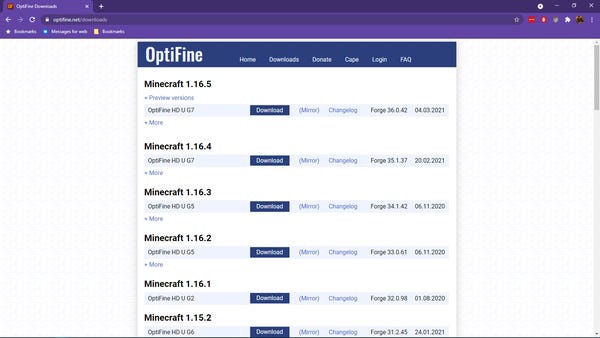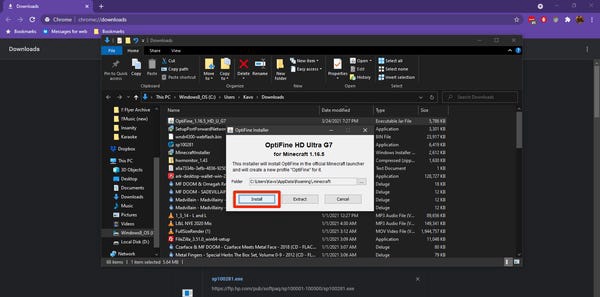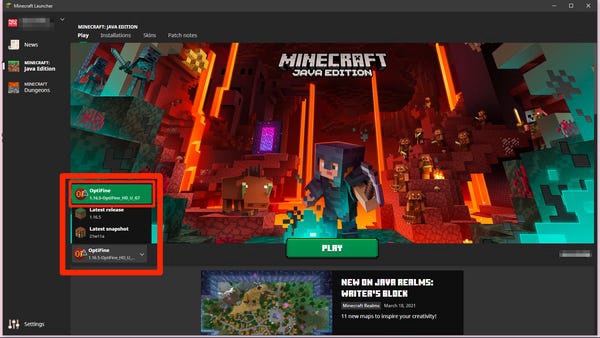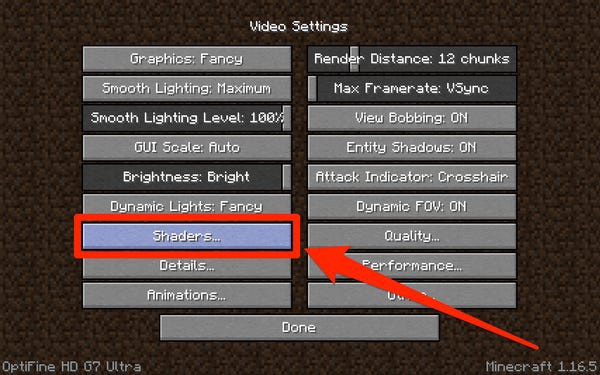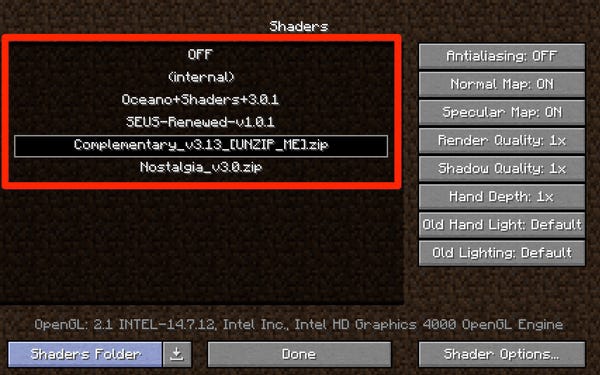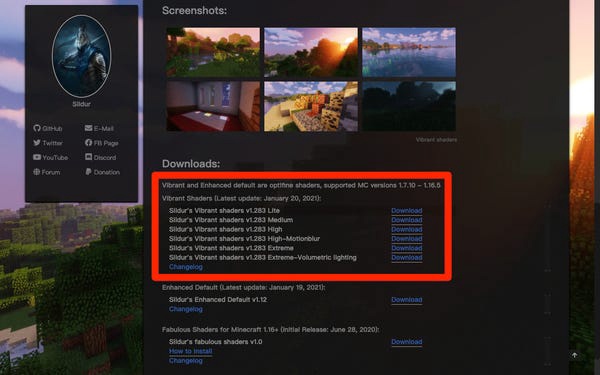Minecraft शेड्स कैसे स्थापित करें या उन्हें अक्षम करें
पहली नज़र में, Minecraft बहुत सुंदर गेम नहीं है। यह किसी भी चीज़ की तुलना में लेगो दुनिया की तरह अधिक दिखता है, जिसमें बड़े स्टिक आंकड़ों के साथ तेज ब्लॉक होते हैं।
यही कारण है कि हज़ारों शौक़ीन लोगों ने शेड्स बनाने का प्रयास किया है। शेडर्स "Minecraft" में प्रकाश को बदलते हैं, कुछ ऐसा जो सरल लगता है, लेकिन खेल के रूप को पूरी तरह से बदल सकता है। एक बार जब आप शेडर्स के साथ खेलना शुरू करते हैं, तो आपको आश्चर्य होगा कि आप उनके बिना कभी कैसे साथ आए।
सौभाग्य से, Minecraft में शेडर स्थापित करना बहुत आसान है। यहां बताया गया है कि कैसे शेड्स ढूंढें, उन्हें डाउनलोड करें और उन्हें इन-गेम इंस्टॉल करें।
महत्वपूर्ण: यदि आप "Minecraft: Java संस्करण" खेलते हैं, तो आप केवल शेडर स्थापित कर सकते हैं। यह पीसी के लिए "माइनक्राफ्ट" का सबसे लोकप्रिय संस्करण है, और यह केवल मैक और लिनक्स उपयोगकर्ताओं के लिए उपलब्ध है।
आप हमारे लेख "'माइनक्राफ्ट जावा' बनाम 'जावा' को पढ़कर 'जावा' और 'बेडरॉक संस्करण' के बीच अधिक अंतर देख सकते हैं। आधारशिला संस्करण। 'आधार:' Minecraft के दो मुख्य संस्करणों की एक व्यापक समीक्षा और आपको कौन सा खरीदना चाहिए।
Minecraft के लिए शेडर्स कहां खोजें और डाउनलोड करें
इंटरनेट पर सबसे लोकप्रिय डाउनलोड में से कुछ शेडर्स हैं। ऐसी दर्जनों साइटें हैं जहां आप उन्हें प्राप्त कर सकते हैं।
हम CurseForge.com की सलाह देते हैं, जो शायद "Minecraft" के लिए शेड्स और मॉड्स के लिए सबसे लोकप्रिय साइट है। आप ShadersMods.com भी देख सकते हैं, जो उनकी फ़ाइलों को "साइकेडेलिक," "लोकप्रिय," और "यथार्थवादी" जैसी उपयोगी श्रेणियों में वर्गीकृत करता है।
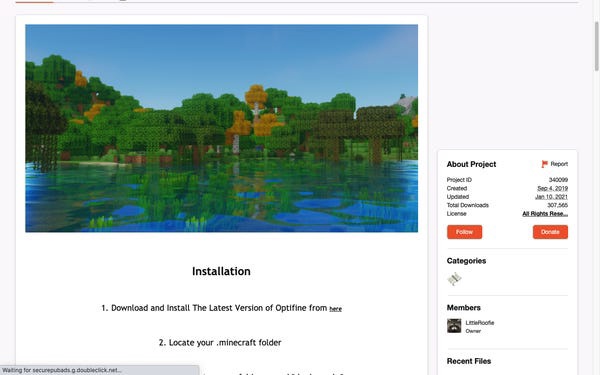
चुनने के लिए हजारों शेडर पैक हैं।
एक बार जब आपको एक ऐसा शेडर मिल जाए जो आपको पसंद आए, तो जांच लें कि क्या यह आपके द्वारा चलाए जा रहे "Minecraft" के संस्करण के साथ संगत है, फ़ाइल डाउनलोड करें, और इसे कहीं सेव करें जिसे आप बाद में आसानी से प्राप्त कर सकते हैं। फ़ाइल को अनज़िप न करें।
मिनीक्राफ्ट में शेड्स कैसे स्थापित करें
Minecraft में शेड्स की स्थापना में दो भाग होते हैं। सौभाग्य से, पहला भाग - OptiFine स्थापित करना - केवल एक बार करने की आवश्यकता है, और आप ठीक हो जाएंगे।
OptiFine स्थापित करना
OptiFine एक निःशुल्क तृतीय-पक्ष एप्लिकेशन है जो आपको "Minecraft" के ग्राफिक्स को अनुकूलित करने की अनुमति देता है। सटीक स्थापना और अनुकूलन विधि इस पर निर्भर करती है कि आप Minecraft के लिए अन्य मॉड का उपयोग करते हैं या नहीं, लेकिन यहां सामान्य चरण हैं।
1. वेबसाइट के डाउनलोड पेज से OptiFine डाउनलोड करें, सुनिश्चित करें कि आप OptiFine के उस संस्करण का चयन करें जो आपके द्वारा चलाए जा रहे "Minecraft" के संस्करण से मेल खाता हो। फ़ाइल को ऐसे स्थान पर सहेजें जहाँ आप उसे आसानी से ढूँढ़ सकें।
OptiFine का वह संस्करण डाउनलोड करें जो आपके "Minecraft" के संस्करण से मेल खाता हो।
महत्वपूर्ण: यदि आप मॉड के साथ OptiFine का उपयोग करना चाहते हैं, तो इस फ़ाइल को विशेष "mods" फ़ोल्डर में सहेजें और फिर चरण #3 पर जाएं।
2. डाउनलोड की गई .jar फ़ाइल ढूंढें और इंस्टॉलर चलाने के लिए उस पर डबल-क्लिक करें। "इंस्टॉल करें" पर क्लिक करें। फिर आपको एक संदेश देखना चाहिए कि OptiFine सफलतापूर्वक स्थापित हो गया है।
OptiFine को स्थापित करने में केवल कुछ ही क्षण लगते हैं।
3. Minecraft Launcher ऐप खोलें। ड्रॉपडाउन मेनू से "प्ले" बटन के बाईं ओर, OptiFine (या "फोर्ज" यदि आप अन्य मॉड चलाना चाहते हैं) का चयन करें और "प्ले" पर क्लिक करें।
आपको एक चेतावनी दिखाई दे सकती है कि जब आप पहली बार इसे चलाते हैं तो OptiFine समर्थित नहीं है; चिंता न करें, यह सभी मॉड के लिए जारी किया गया है। एम्मा विटमैन / अंदरूनी सूत्र
अब हम शेडर फाइल्स को इंस्टाल करने जा रहे हैं।
शेडर फ़ाइलें ले जाएँ
1. परिचित "Minecraft" परिचय स्क्रीन पर, "विकल्प" और फिर "वीडियो सेटिंग्स" चुनें।
2. इस पेज पर आपको कुछ नई सेटिंग्स दिखनी चाहिए। "शेडर्स ..." पर क्लिक करें।
OptiFine इस पृष्ठ में कुछ अन्य विकल्प भी जोड़ेगा, जो आपके अनुभव को अनुकूलित करने के लिए बहुत अच्छे हैं।
3. निचले दाएं कोने में "Shader Folder" चुनें। इससे एक फोल्डर खुल जाएगा जिसमें आपकी सभी शेडर फाइलें रखी जाएंगी।
एक बार इंस्टॉल हो जाने पर, आपके शेड्स यहां रहेंगे।
4. आपके द्वारा डाउनलोड की गई शेडर फाइलें लें और उन्हें इस फ़ोल्डर में ले जाएं। दोबारा, उन्हें अनज़िप न करें।
डाउनलोड करने योग्य शेडर को अनपैक करने की कोई आवश्यकता नहीं है, जो कि Minecraft आपके लिए करेगा।
5. जब आप शेडर्स पेज पर लौटते हैं, तो आपको हाल ही में जोड़े गए शेडर्स को सूचीबद्ध देखना चाहिए। यदि नहीं, तो "Minecraft" को बंद करें और इसे फिर से खोलें।
खेलते समय Minecraft में शेडर्स को चालू या बंद कैसे करें
यदि आप पाते हैं कि कुछ शेडर आपके कंप्यूटर पर ठीक से काम नहीं कर रहे हैं, या आप उनके दिखने के तरीके को पसंद नहीं करते हैं, तो यहां फाइलों को पूरी तरह से हटाए बिना खेलते समय शेडर्स को चालू या बंद करने का तरीका बताया गया है।
1. खेल खेलते समय, मेनू स्क्रीन को ऊपर लाने के लिए «Esc» कुंजी दबाएं।
2. जैसा कि शेडर्स जोड़ने के साथ होता है, "विकल्प ...", फिर "वीडियो सेटिंग्स ..." और "शेडर ..." चुनें।
3. शेडर्स के बीच स्विच करने के लिए - एक समय में केवल एक शेडर पैक सक्रिय किया जा सकता है - उपलब्ध विकल्पों की सूची से वांछित शेडर का चयन करें। फिर "संपन्न" दबाएं।
4. शेडर्स को पूरी तरह से अक्षम करने के लिए, शेडर्स पेज के शीर्ष पर "बंद" चुनें और "हो गया" पर क्लिक करें।
एक नया शेडर पैक चुनें या उन सभी को अक्षम करें
अगर आपका कंप्यूटर Minecraft शेडर्स को हैंडल नहीं कर सकता है तो क्या करें?
शेडर्स "Minecraft" को ग्राफिक रूप से अधिक तीव्र बनाते हैं, इस हद तक कि कुछ पुराने ग्राफिक्स कार्ड उन्हें संभालने में सक्षम नहीं हो सकते हैं। जब आप "Minecraft" को अपडेट करते हैं, तो इस पर नज़र रखें कि आपका कंप्यूटर नए लोड को कैसे हैंडल करता है।
यदि आप पाते हैं कि आपका कंप्यूटर शेड्स को संभाल नहीं सकता है, तो एक संभावित समाधान "Minecraft" को अधिक RAM आवंटित करना है। आप "Minecraft" लॉन्चर का उपयोग करके आसानी से अधिक RAM आवंटित कर सकते हैं।
एक अन्य उपाय, यदि आप पाते हैं कि शेडर्स के साथ काम करते समय आपकी फ्रेम दर में भारी गिरावट आती है, तो ऑप्टिफाइन के साथ अन्य सेटिंग्स को बदलना है।
जब आप अतिरिक्त वीडियो सेटिंग्स पर होवर करते हैं, तो OptiFine एक आसान सारांश प्रदान करता है, जिसमें बताया गया है कि विभिन्न परिवर्तन आपके गेमप्ले को कैसे प्रभावित करेंगे, जिसमें सेटिंग्स भी शामिल हैं जो गेम को और अधिक कुशल बनाती हैं।
OptiFine आपको विभिन्न विकल्पों के अर्थ के बारे में जानकारी प्रदान करेगा।
हालांकि, ध्यान रखें कि OptiFine की हर पेशकश जरूरी नहीं कि आपके कंप्यूटर और हार्डवेयर के लिए इष्टतम हो। परिवर्तनों को एक-एक करके आज़माएँ, और जब आप भिन्न सेटिंग्स आज़माएँ, तो फ़्रेम दर को नियंत्रित करने के लिए F3 कुंजी (Mac पर Fn + F3) के साथ डिबग मेनू खोलें।
अंत में, आप एक ऐसा शेडर पैक ढूंढने का प्रयास कर सकते हैं जो स्मृति पर कम मांग कर रहा हो। कुछ अनुभवी डेवलपर्स विभिन्न प्रकार के कंप्यूटरों के लिए डिज़ाइन किए गए अपने शेडर पैक के कई संस्करण जारी करते हैं।
यदि आपके कंप्यूटर को संतृप्त शेड्स प्रदान करने में कठिनाई हो रही है, तो अलग-अलग तीव्रता वाले शेड्स देखें, जैसे कि सिल्दुर के लोकप्रिय वाइब्रेंट शेडर्स।
Sildur's Shaders आपके कंप्यूटर की गुणवत्ता के आधार पर कई संस्करण प्रदान करता है।